説明機能仕様ダウンロード画像使い方
なるべく多くのデイスク領域を解放することができるディスククリーンアップツール

Windows のディスク領域をクリーンアップしてディスクの空き容量を増やすことができるディスククリーンアップツール。バッチファイルを実行するだけで、通常ではクリーンアップできない領域をクリアにできます。
Disk Space Cleanup Utility の概要
Disk Space Cleanup Utility は、ディスク領域のクリーンアップに必要なさまざまな要素を実行するツールです。
Disk Space Cleanup Utility の機能
Disk Space Cleanup Utility の主な機能です。
| 機能 | 概要 |
|---|---|
| メイン機能 | ディスククリーンアップを実行する |
| 機能詳細 | ・休止状態をオフにして、hiberfil.sys ファイルを削除する・Windows の一時ファイルを削除する ・Windows Update のキャッシュとデータベースを削除する ・WinSXS フォルダーのクリーンアップ ・コンポーネントストアのクリーンアップ ・サムネイルデータベースの削除 ・コンピューターの Branchcache を削除 ・C:\Windows\Installer フォルダを圧縮して容量を節約する ・Windows エラー報告ファイルの削除 |
複数のディスククリーンアップ方法を実行します
Disk Space Cleanup Utility は、主に、通常のディスククリーンアップでは実行できない複数のディスククリーンアップ方法を実行して、Windows から不要なファイルを削除し、システムの空きディスク領域を増やすことができるディスククリーンアップツールです。
パソコンの空き領域が少なくなっている場合や、ディスクから余計なファイルを削除したい場合に役に立ちます。
使い方はかんたんです
Disk Space Cleanup Utility の使い方はかんたんで、ダウンロードした .bat ファイル(バッチファイル)を右クリックして管理者として実行するだけです。
実行するとコンソールが表示され、キーを押して開始すると、クリーンアップ(複数のコマンドが順番に)が実行されます。開始から終了まで、ユーザーはなにも操作しなくても OK です。
ディスククリーンアップの最終手段
Disk Space Cleanup Utility は、Windows に組み込まれているディスククリーンアップツールや、サードパーティーの一般的なディスククリーンアップツールではクリーンアップできない領域をクリーンアップすることができるアプリケーションです。
機能
- ディスククリーンアップの実行
- 休止状態をオフにして、hiberfil.sys ファイルを削除する
- Windows の一時ファイルを削除する
- Windows Update のキャッシュとデータベースを削除する
- WinSXS フォルダーのクリーンアップ
- コンポーネントストアのクリーンアップ
- サムネイルデータベースの削除
- コンピューターの Branchcache を削除
- C:\Windows\Installer フォルダを圧縮して容量を節約する
- Windows エラー報告ファイルの削除

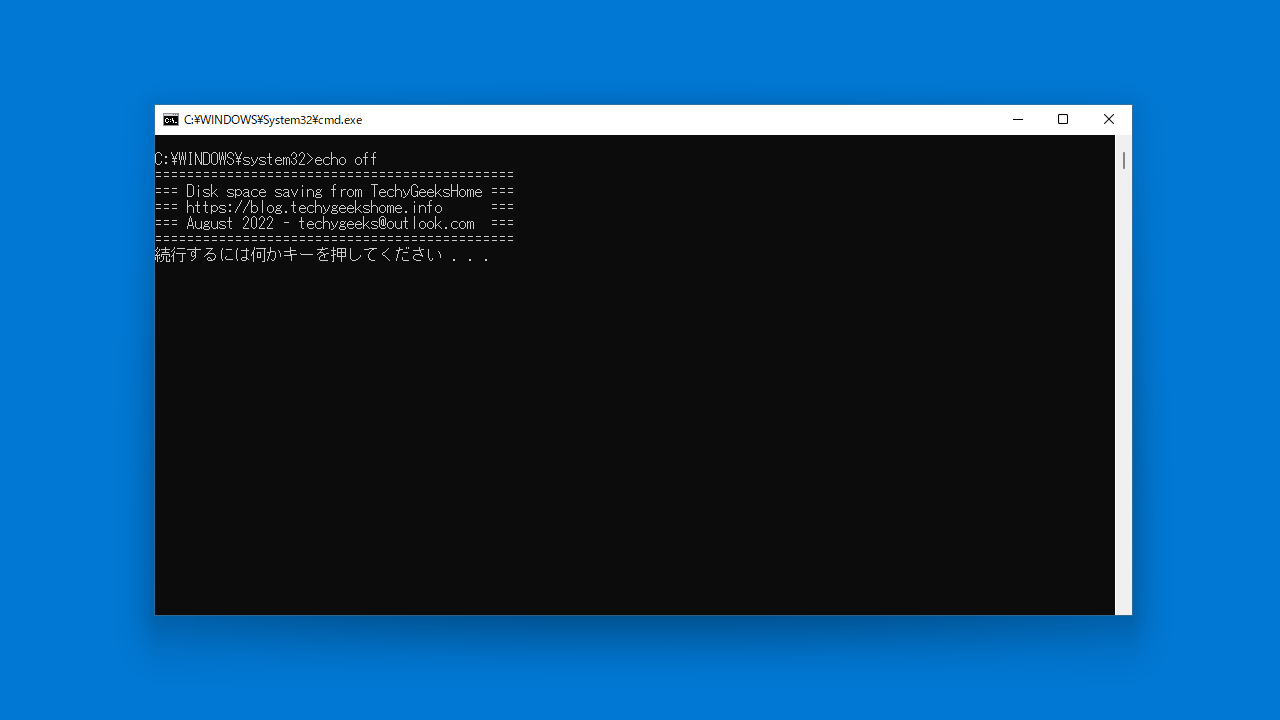
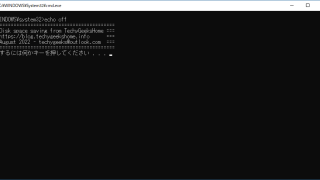
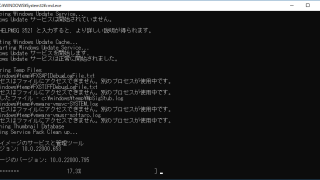
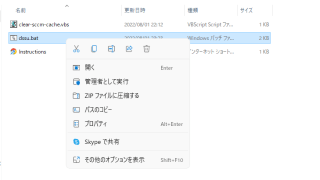
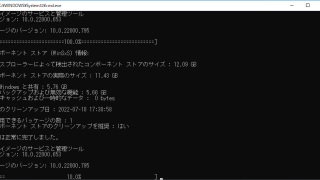
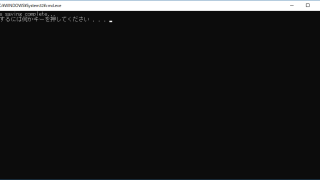
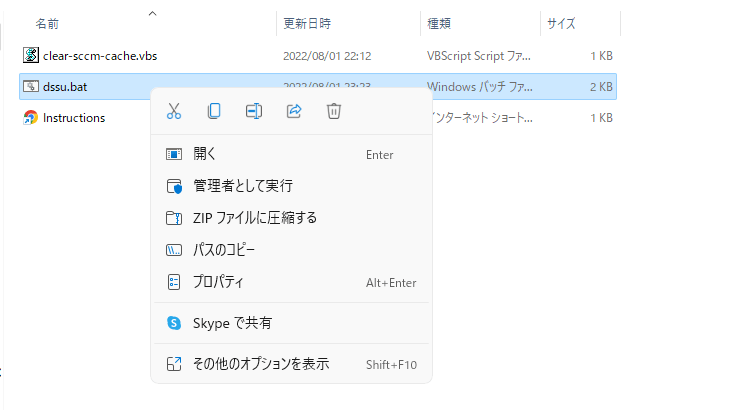
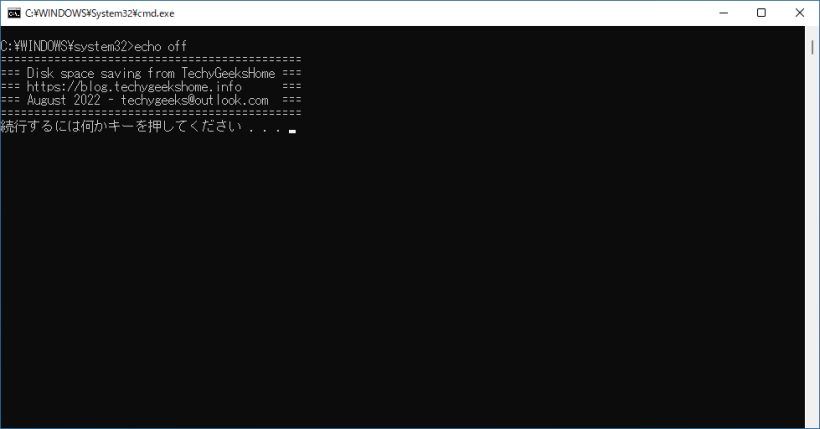
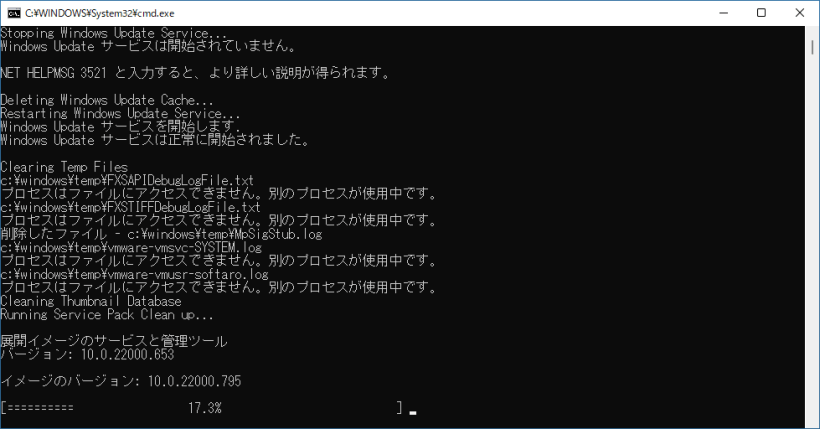
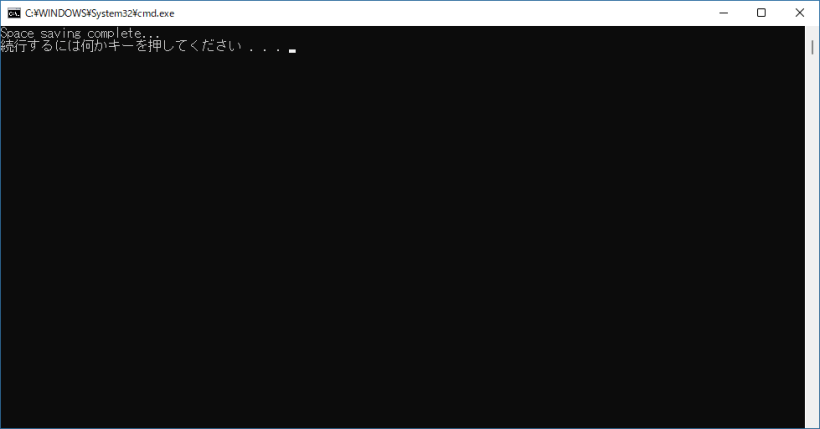
Disk Space Cleanup Utility は、どなたでも無料で使用できます。